Excelで最大関数を使用する方法
Microsoft ExcelのMAX関数は、指定された範囲または数字の配列内で最高の数値値を見つけるために使用される強力なツールです。データ分析と計算で一般的に使用され、データセットの最大値をすばやく決定します。 Excelは、値の範囲を最大関数に入力するだけで最大数を効率的に返し、ピーク値を迅速に識別する必要があるタスクに不可欠になります。
重要なテイクアウト:
- Excelの最大関数は、特定のセルの範囲で最も高い数を識別し、最大の値を迅速に特定してデータ分析を簡素化します。
- Maxの実装は簡単です。データ範囲を選択し、typing = max(範囲とその後に続いて)で機能を実行させます。
- Maxは、連続したデータと非連続データの両方を処理し、単純な範囲から複雑なネストされた関数まで、さまざまなシナリオに適応できます。
- MaxをIF、インデックス、マッチなどの他のExcel関数と組み合わせて、より洗練された分析を実行します。たとえば、最大値を満たしている特定の基準を見つけたり、データセット内の位置を見つけたりします。
- Maxは、販売分析や学術グレーディングなどの実際の状況で非常に貴重であることを証明しています。最高の価値を特定することは、成功または改善の分野をすぐに強調しています。
ExcelのMighty Max機能の紹介
マックスの基本を理解する
Excelのツールボックスに飛び込むと、最大関数は不可欠な基本の1つとして浮上します。簡単に言えば、細胞の範囲内で最大の数を識別する必要がある場合、マックスはあなたの頼りになります。それは楽に列と列をふるいにかけ、あなたの注意に最高の価値をもたらします。
わずか数回クリックして、一連のテストスコアでトップの販売数値または最大値を特定できると想像してください。これは、マックスがスプレッドシートにもたらす簡単な効率であり、手動の比較の手間がかからずにデータを即座に要約するのに役立ちます。
ワークブックにMaxを実装するための段階的なガイド
ワークブックに最大関数を実装することは、ベルトに新しいツールを追加するようなものです。これは驚くほど使いやすいものです。これがあなたが始めるのを助けるための段階的なガイドです:
ステップ1:宛先セルを識別:ワークブックのセルをクリックして、最大結果が表示されます。

ステップ2:式を開始:in =MAX(関数を開始します。

ステップ3:データ範囲を選択します:クリックしてドラッグして、評価する番号を含むセルを選択します。式は=MAX(B2:B21に似ているようになります。

ステップ4:式を閉じます:タイプ)関数を閉じます。

ステップ5:関数を実行します:Enterを押し、Voilaを押して、選択した範囲で最高の数字が選択したセルに入力されます。

覚えておいてください、マックスは柔軟です。異なる非隣接セルまたは範囲にわたって最大値を計算する必要がある場合は、単純にコンマで分離します。それを強力にしているのは、その汎用性です。 = max(23、47、35)のような静的な数値の単純なセットを最大に送ることができます。
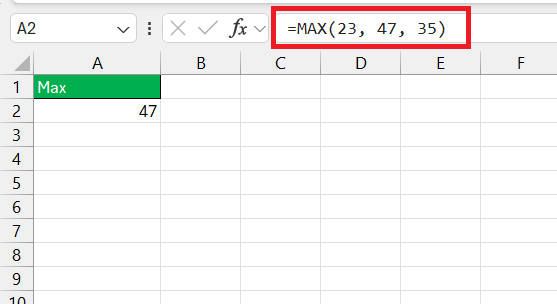
また、ワークブックに散らばっているデータを扱っている場合、Maxは目をまばたきしません。

より快適になるにつれて、他の機能内にネストする、より複雑な分析のために条件付きステートメントと一緒にそれを使用するなど、Maxを活用するための創造的な方法を見つけるかもしれません。
基本を超えて:最大関数の高度なヒント
マックスを他の式とペアリングして、強化された分析を行います
MAX機能をチームプレーヤーと考えてください。さらに強力で微妙なデータ分析のロックを解除するために、他のExcelフォーミュラと美しくペアを組みます。 MAXをIF、インデックス、マッチなどの関数と組み合わせることにより、複雑な問題に取り組むことができる分析的な夢チームを作成します。
たとえば、特定の条件を満たす最高の値を特定したいとします。 MaxとIF関数のペアリングにより、まさにそれを行うことができます。 formula =MAX(IF(range=criteria, max_range))基準を満たし、それらの中で最高値を決定するセルのみをフィルターします。

データセット内の最大値の位置を特定する必要がありますか?マックス、試合に出会う。一緒に、彼らは範囲内の最高値の位置を見つけることができます。インデックス関数から始めて、実際のデータを取得し、ミックスに一致を追加します。最終コマンドは次のように見える場合があります: =INDEX(range, MATCH(MAX(range), range, 0)) 。

トリックは、Maxを出発点と考え、分析要件がより洗練されているため、追加の機能を重ねることです。
最大スキルを高めるための実世界の例
マックスが1日を節約するシナリオの例
時々、あなたはそれが動作しているのを見るときにのみ、あなたはツールの真の価値を知っていることがあります。最大関数が不可欠になるシナリオのいくつかを以下に示します。
- 販売分析:複数の地域からのこの四半期の売上高で満たされたスプレッドシートを見つめていると想像してください。 Max関数を使用すると、トップの販売で地域を迅速に強調表示でき、その地域の成功を促進しているものをより深く掘り下げ、他の場所で戦略を複製する可能性があります。
- アカデミックグレーディング:教師はMAXを使用して、特定のテストで最高スコアの学生をすばやく特定し、優れたパフォーマンスを認識したり、クラスのピークスコアに基づいて教育資料の有効性を評価したりできます。
どちらの場合も、Maxは数字をふるいにかけるという脚本を行い、販売の勝利や学業成績の物語であっても、データの背後にあるストーリーに焦点を合わせることができます。
よくある質問
Excelの最大関数は何ですか?
Excelの最大関数は、提供された値のセット内で最高の数値を計算して返すように設計されています。セルまたはアレイの範囲で最大数をすばやく識別する必要がある場合に特に便利です。これは、販売数値、スコア、温度、または最高値を見つける必要があるデータセットであろうと。
複数の条件でExcelで最大関数を使用する方法は?
複数の条件を持つExcelでMax関数を使用するには、通常、Ctrl Shift Enterを押すことで入力する配列式のIF関数と組み合わせることができます。たとえば、 =MAX(IF(condition1, IF(condition2, range)))基準を満たし、フィルタリングされたセットの最大値を計算するデータをフィルターします。
Max関数はテキストと論理値を処理できますか?
Excelの標準最大関数は、範囲内のテキストと論理値(True and False)を無視します。最高の数値を厳密に計算します。計算の論理値を説明する必要がある場合は、maxa関数を使用することを検討します。
最大関数を使用するときにエラーに対処する方法は?
非数値エントリが#Valueを引き起こすため、データ範囲に数値のみが含まれるようにすることにより、最大関数を使用する場合のアドレスエラー!エラー。 IFERROR関数を使用して個々のエラーを管理するか、AggStructure関数を計算中に範囲内のエラー値を無視します。
ExcelのLargeとMaxの違いは何ですか?
違いはその目的にあります。Excelの最大関数はデータセットで最大の値を見つけ、大規模はn番目に大きい値を返します。たとえば、Maxはトップの販売数値を提供しますが、大規模な場合、追加の引数としてその位置を指定すると、範囲内の2番目、3番目、または高い値の特定のランクを識別できます。
以上がExcelで最大関数を使用する方法の詳細内容です。詳細については、PHP 中国語 Web サイトの他の関連記事を参照してください。

ホットAIツール

Undress AI Tool
脱衣画像を無料で

Undresser.AI Undress
リアルなヌード写真を作成する AI 搭載アプリ

AI Clothes Remover
写真から衣服を削除するオンライン AI ツール。

Clothoff.io
AI衣類リムーバー

Video Face Swap
完全無料の AI 顔交換ツールを使用して、あらゆるビデオの顔を簡単に交換できます。

人気の記事

ホットツール

メモ帳++7.3.1
使いやすく無料のコードエディター

SublimeText3 中国語版
中国語版、とても使いやすい

ゼンドスタジオ 13.0.1
強力な PHP 統合開発環境

ドリームウィーバー CS6
ビジュアル Web 開発ツール

SublimeText3 Mac版
神レベルのコード編集ソフト(SublimeText3)
 Outlookを暗いテーマ(モード)に変更してオフにする方法
Jul 12, 2025 am 09:30 AM
Outlookを暗いテーマ(モード)に変更してオフにする方法
Jul 12, 2025 am 09:30 AM
このチュートリアルでは、さまざまなOutlookアプリケーションで明るいモードとダークモードを切り替える方法と、白い読書ペインを黒いテーマに保つ方法を示しています。 夜遅くに電子メールを頻繁に操作すると、Outlook Dark Modeは目の緊張を軽減し、
 WindowsPCでスクリーンショットする方法:Windows10と11
Jul 23, 2025 am 09:24 AM
WindowsPCでスクリーンショットする方法:Windows10と11
Jul 23, 2025 am 09:24 AM
PCでスクリーンショットを撮りたいと思うことがよくあります。サードパーティツールを使用していない場合は、手動で行うことができます。最も明白な方法は、PRT SCボタン/またはSCRNボタンを印刷する(画面キーを印刷)押して、PC画面全体をつかむことです。あなたがやる
 特定のページでページ番号をWordで開始する方法
Jul 17, 2025 am 02:30 AM
特定のページでページ番号をWordで開始する方法
Jul 17, 2025 am 02:30 AM
Wordドキュメントの特定のページからページ番号を開始するには、最初にセクションブレークを挿入し、セクションリンクをキャンセルし、最後に開始ページ番号を設定します。特定の手順は次のとおりです。1。「レイアウト」>「Delimiter」>「次のページ」セクションをターゲットページで[次のページ]をクリックします。 2.前のセクションのフッターをダブルクリックし、「前のセクションへのリンク」をオフにします。 3.新しいセクションを入力し、ページ番号を挿入し、開始番号を設定します(通常1)。解除されていない、誤ったセクションの破損、またはページ番号の手動の削除などの一般的なエラーが矛盾につながることに注意してください。操作中に手順を注意深くたどる必要があります。
 Macの2つの単語ドキュメントを比較する方法
Jul 13, 2025 am 02:27 AM
Macの2つの単語ドキュメントを比較する方法
Jul 13, 2025 am 02:27 AM
Macで2つの単語ドキュメントを比較する最も直接的な方法は、単語に付属する「比較」関数を使用することです。特定の手順は次のとおりです。単語アプリケーション→[レビュー]タブの[レビュー]タブをクリックします→[ドキュメントの比較]→[コンピューターの比較]→[リビジョンドキュメントを選択]→[比較オプションを設定して確認します。次に、Wordは新しいウィンドウを開き、2つのドキュメントのテキストの追加と形式の変更の違いを表示し、右側に詳細な変更レコードをリストします。比較結果を表示するときは、右側の「改訂」パネルを使用して、対応する変更位置にジャンプし、「show」ドロップダウンメニューを介してビューを切り替えて、最終バージョンまたは元のバージョンのみを表示できます。変更を右クリックして、別々に受け入れたり拒否されたりします。同時に、プライバシーを保護するために比較の前に著者の名前を隠すことができます。代替品が必要な場合は、サードパーティの労働者の使用を検討できます
 チームのビデオ通話で私の背景を曖昧にする方法は?
Jul 16, 2025 am 03:47 AM
チームのビデオ通話で私の背景を曖昧にする方法は?
Jul 16, 2025 am 03:47 AM
チームのビデオ通話の背景をぼかす方法は次のとおりです。1。デバイスが仮想背景関数をサポートしていることを確認し、Windows 10または11のシステム、最新バージョンのチーム、およびハードウェアアクセラレーションをサポートするカメラを使用する必要があります。 2。「3ポイント」→「バックグラウンドエフェクト」を会議で適用し、「ぼかし」を選択して背景をリアルタイムでぼやけます。 3.内蔵機能を使用できない場合は、サードパーティソフトウェアを試したり、物理的背景を手動でセットアップしたり、AI関数を備えた外部カメラを使用したりできます。プロセス全体は簡単ですが、システムバージョンとハードウェアの互換性の問題に注意する必要があります。
 単語文書を描く方法
Jul 16, 2025 am 03:45 AM
単語文書を描く方法
Jul 16, 2025 am 03:45 AM
単語ドキュメントを描画する主な方法は3つあります。挿入形状ツールを使用して、手書きの入力に図面パネルを使用し、写真を挿入した後のオーバーレイ図面です。まず、「挿入」→「形状」をクリックすると、線、長方形、円、その他のグラフィックスを描画し、組み合わせとスタイルの調整をサポートできます。第二に、「描画」タブを介して、スタイラスまたはマウスを使用して、ペンの種類、色、消しゴム、その他のツールを選択して、自然に書き込みまたはマークすることができます。最後に、写真を挿入した後、形状またはインクツールを使用して画像をマークしてキー情報を強調できます。
 Excelセルに写真を挿入する方法
Jul 14, 2025 am 02:45 AM
Excelセルに写真を挿入する方法
Jul 14, 2025 am 02:45 AM
Excelでセルに写真を挿入するには、直接埋め込みではなく、手動の位置とサイズの調整が必要です。最初に「挿入」>「画像」をクリックし、ファイルを選択してターゲットセルにドラッグしてサイズを変更します。第二に、画像がセルで移動またはズームする必要がある場合は、右クリックして「サイズとプロパティ」を選択し、「セルで位置とサイズの変更」を確認します。最後に、バッチに挿入するときは、セット写真をコピーして新しいファイルを置き換えることができます。メモには、ストレッチの歪みの回避、適切な行の高さと列の幅の設定、印刷の表示と互換性の問題の確認が含まれます。
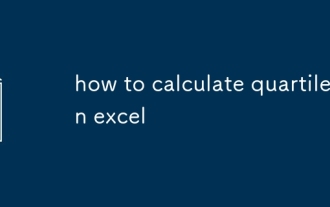 Excelで四分位を計算する方法
Jul 12, 2025 am 01:58 AM
Excelで四分位を計算する方法
Jul 12, 2025 am 01:58 AM
Excel、すなわち、四分位数を計算するための4つの主要な方法があります。1。基本的なニーズに適した四分位関数を使用します。構文は= Quartile(Array、Quart)で、クォートは0〜4を取るには最小値、Q1、中央値、Q3、および最大値を表すことができます。 2。Quartile.incとQuartile.excを区別します。前者にはデータ範囲の両端が含まれ、後者は両端を除外します。 .incバージョンを一般的に使用することをお勧めします。 3.パーセンタイルシリーズ関数を使用して、=パーセンタイル.inc(array、k)などのパーセンタイルを解きます。 Kは0〜1の値です。たとえば、0.25はQ1を表します。 4.ノートパッケージ







